520,全民表白日,单身狗们要是不想受到成吨的伤害,就赶紧抓紧时间找心爱的人去表白吧,如果不知如何做,就看看用会声会影制作的最in最逼格的520表白视频。
520原本只是一个普通的日子,但因为与我爱你谐音,便被网民定义为了表白日,小编只想由衷的感叹一句,这年头单身狗真心累,总是无端的就被喂下成吨的狗粮。为了不再承受这样的伤害,小编精心准备了100%成功的表白视频。具体如上;这里顺便将如何用小视频制作软件制作的步骤一并教于大家,授人以鱼,不如授人以渔。

图1:520跟着会声会影告别单身狗
520最in表白视频制作步骤
一、素材准备
1、招式素材准备

图2:电影表白视频素材准备
视频中一共支了三个招,第一是用多种语言说我爱你,所以需要准备的素材为不同语言的我爱你;第二是跟着电影学说情话,所以需要准备不同电影中的表白片段;第三是颜值和money,所以需要准备满天飞的钞票素材。
2、招式衔接素材准备
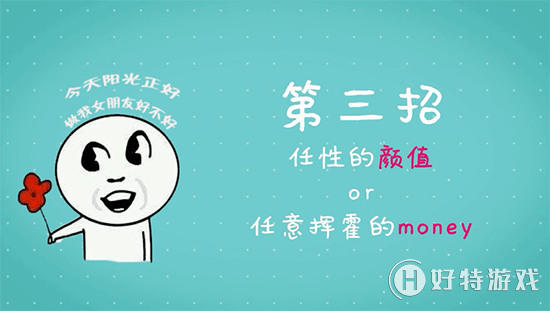
图3:表情包加文字效果
有了招式,就需要将这些招式衔接起来,这里的衔接,小编选择了当下比较流行的表情包,如上图左侧样式,所以还要备下各种表情素材
3、音效
因为用了表情包,所以音效自然也要活泼一些,活泼的音效也就是卡通音效,可以在站长素材或者会声会影仿AE文字动画特效教程中下载
二、效果制作
1、招式介绍界面

图4:520开场界面效果
招式介绍界面主要运用的是自定义动作,用自定义动作设置表情包做运动,配合文字即可。
自定义动作
1)将表情包导入覆叠轨,然后选中,右击鼠标选择“自定义动作”

图5:表情包动态图效果制作
2)设置表情包的大小,这里设置的大小为46,位置是Y不变,X变化,做一个平移的运动,
3)因为要配合字幕,所以自定义动作需要做一个停留,停留依靠添加关键帧,设置参数与首位帧一致即可。
字幕添加
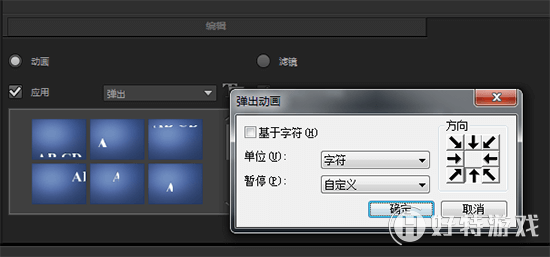
图6:字幕动画效果制作
因为要与表情包一起出现,所以这里选择的字幕动画为“弹出”,单位为字符,停顿为自定义,停留的时间要配合自定义动作自己微调一下即可;
2、招式内容制作招式内容都是具体的视频素材,所以无需太多的处理,只要将水印去掉,然后叠加一个爱心背景即可
去水印
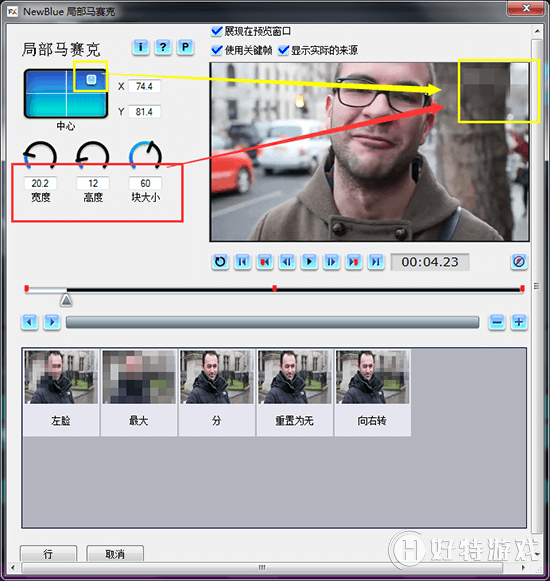
图7:去水印设置
去水印主要运用的是“局部马赛克”滤镜,具体操作如下:
1)在滤镜库中找到“局部马赛克”滤镜,然后按住鼠标左键,将其拖动到视频素材上,松手
2)双击素材,在属性中打开“自定义滤镜”,然后设置块的位置,高度,宽度等数值,使其将水印完全遮住即可
叠加爱心背景
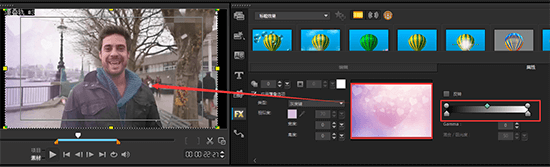
图8:灰度键融合两个素材效果设置
在视频素材的下方轨道中导入一张爱心素材,然后双击,选择“遮罩与色度键”,然后勾选应用覆叠选项,然后在列别中选择“灰度键”,然后移动右侧的gamma值,使其混合的更加自然
3、音效插入音效的插入主要是配合表情包,只要在表情包出现的位置的正下方,导入卡通音效即可
三、渲染以上都完成之后,点击“共享”,然后选择一个格式,点击开始,等待渲染成功即可,完成之后就是一个视频,可以微信分享给小伙伴,不知如何分享的,可以参考:手把手教如何分享视频到微信朋友圈,或者上传优酷腾讯等。
-
会声会影2019专业版 V22.3.0.439 专业版 1.33 GB
下载
手游风云榜
更多 资讯阅读
更多 -

- 使用Blender生成城市模型
- 教程 2024-12-05
-

- 全球气象数据ERA5的下载方法
- 教程 2024-12-05
-

- Xpath解析及其语法
- 教程 2024-12-04
-

- 机器学习:神经网络构建(下)
- 教程 2024-12-04
-

- 华为Mate品牌盛典:HarmonyOS NEXT加持下游戏性能得到充分释放
- 教程 2024-12-03
-

- 实现对象集合与DataTable的相互转换
- 教程 2024-12-02
-

- 硬盘的基本知识与选购指南
- 教程 2024-12-01
-

- 如何在中国移动改变低价套餐
- 教程 2024-11-30
-

- 鸿蒙NEXT元服务:论如何免费快速上架作品
- 教程 2024-11-29
-

- 丰巢快递小程序软件广告推荐关闭方法
- 教程 2024-11-27
-

- 如何在ArcMap软件中进行栅格图像重采样操作
- 教程 2024-11-26
-

- 算法与数据结构 1 - 模拟
- 教程 2024-11-26





























